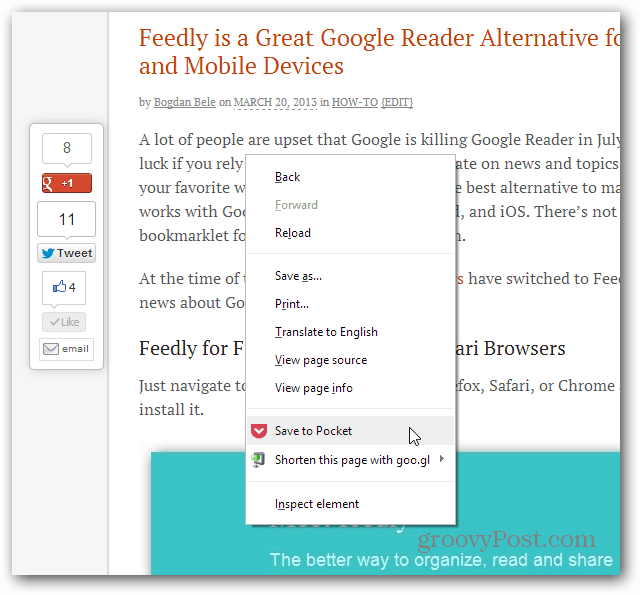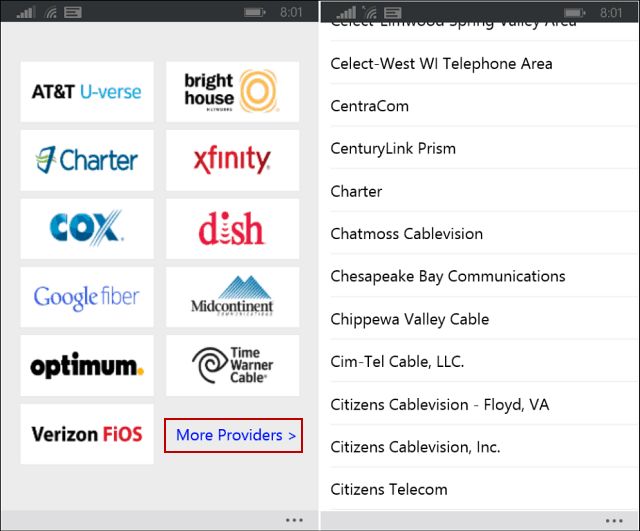Slik sletter du en TikTok-video fra kontoen din
Tiktok Sosiale Medier Sosiale Nettverk Helt / / April 15, 2021

Sist oppdatert den

Hvis du er en TikTok-bruker som liker å dele videoer med andre, kan det være en tid da en av disse videoene ikke blir like bra som du håper. Eller kanskje du tok en video som du lagret som et utkast, og bestemte deg for å bli kvitt den i stedet for å fullføre eller redigere den.
I denne veiledningen viser vi deg hvordan du sletter TikTok-videoer fra kontoen din. Vi inkluderer hvordan du sletter den gjeldende videoen du tar, en video du allerede har lagt ut, og en video du har lagret som kladd. Uansett hvor den videoen ligger på TikTok, kan du kvitte deg med den i noen få trykk!
Slik sletter du den nåværende videoen
Når du har tatt opp en video på TikTok, har du et par ekstra trinn før du deler den. Disse trinnene lar deg legge til medier som lyd, effekter eller tekst sammen med hashtags, omtaler og en beskrivelse. På grunn av disse trinnene har du et par måter å gå ut av videoen og starte på nytt eller ikke fange en i det hele tatt.
På TikTok-opptaksskjermen
Noen ganger begynner du å spille inn en video og innser at du må stoppe. Gjør følgende for å avslutte opptaket og fjerne videoen.
- Trykk umiddelbart på hake nederst til høyre.
- I stedet for å trykke på Neste, trykk på pil øverst til venstre for å gå tilbake.
- Trykk deretter på X, også øverst til venstre.
- Du blir spurt om du vil Begynne på nytt eller Kast hva du har fanget.
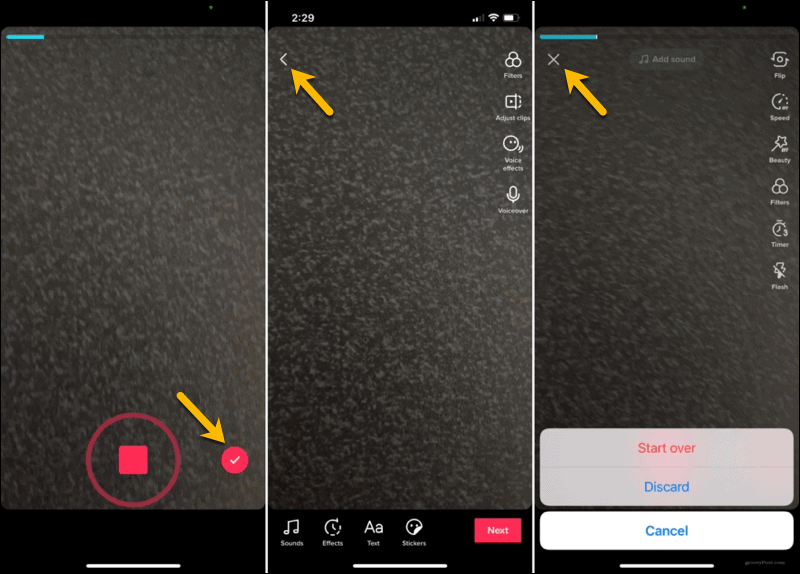
På TikTok-redigeringsskjermen
Hvis du har tatt en rask video, kan det hende at du går tom for tid til å treffe merket som er beskrevet ovenfor. Ikke vær redd! Følg disse trinnene.
- Når du ser forhåndsvisning av videoen på redigeringsskjermen, trykker du på pil øverst til venstre for å gå tilbake.
- Trykk deretter på X.
- Velg en av dem Begynne på nytt eller Kast.

På TikTok-innleggingsskjermen
Hvis du kommer til innleggingsskjermen og deretter bestemmer deg for å slette videoen, er det i utgangspunktet det samme som ovenfor.
- Trykk på pil øverst til venstre for å gå tilbake
- Trykk på pil igjen på redigeringsskjermen.
- Slå den X.
- Velge Begynne på nytt eller Kast.
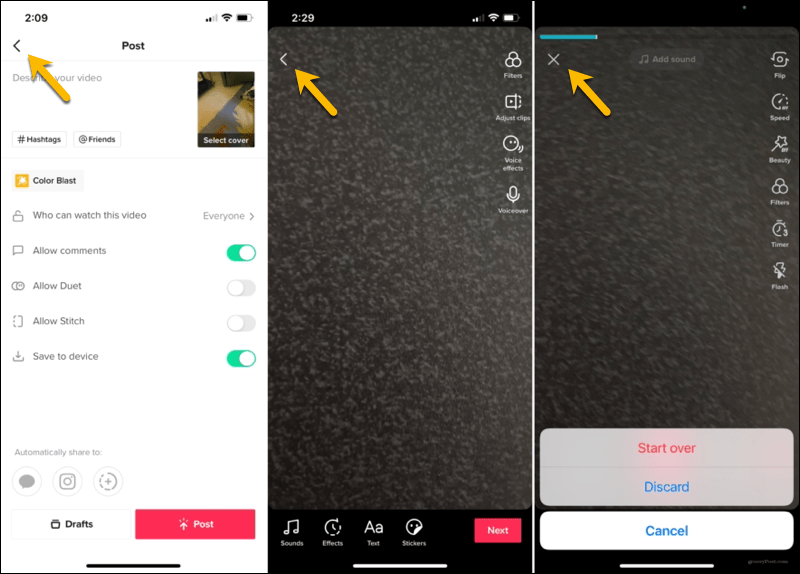
Slik sletter du en delt TikTok-video
Kanskje du allerede har lagt ut en video på TikTok som du nå vil fjerne. Denne prosessen er rask og enkel.
I TikTok Mobile App
- Trykk på Meg kategorien nederst for å gå til profilen din.
- Velg videoen du vil fjerne.
- Trykk på Mer -knappen (tre prikker) nederst til høyre.
- I tredje rad, rett over Avbryt, bla til høyre og trykk på Slett.
- Bekreft denne handlingen ved å trykke på Bekrefte.
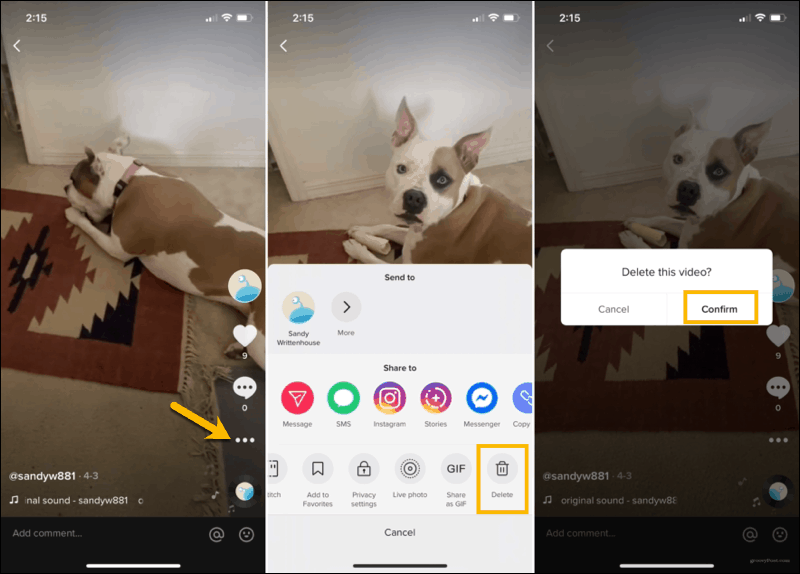
På TikTok-nettstedet
Du kan også slette en lagt ut video fra TikTok-nettstedet. Besøk TikTok, logg på og følg deretter disse trinnene.
- Klikk på din profilikon øverst til høyre og velg Vis profil.
- Velg videoen du vil fjerne.
- Klikk på Mer knappen (tre prikker) øverst til høyre og velg Slett.
- Bekreft denne handlingen ved å klikke Slett.
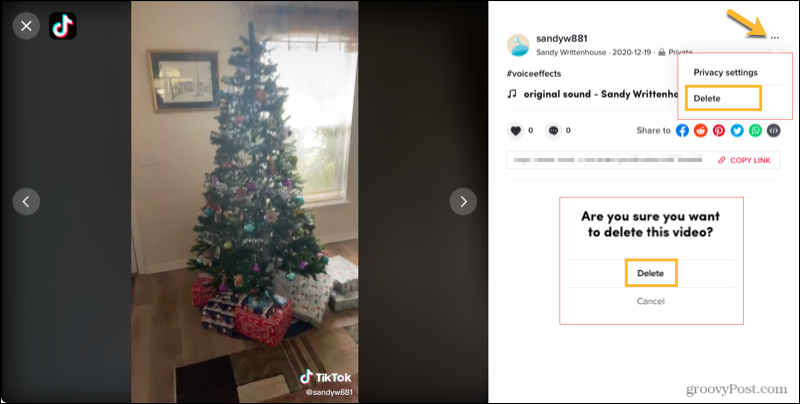
Slik sletter du en lagret TikTok-video
Hvis du har lagret en video som et utkast som du bestemmer deg for aldri å legge ut, kan du fjerne den fra kontoen din. Du kan også slette mer enn ett videoutkast samtidig.
Slett et individuelt utkast
- Trykk på Meg kategorien nederst for å gå til profilen din.
- Å velge Utkast.
- Sveip fra høyre til venstre på videoen du vil fjerne, og trykk på Slett.
- Bekreft denne handlingen ved å trykke på Kast.
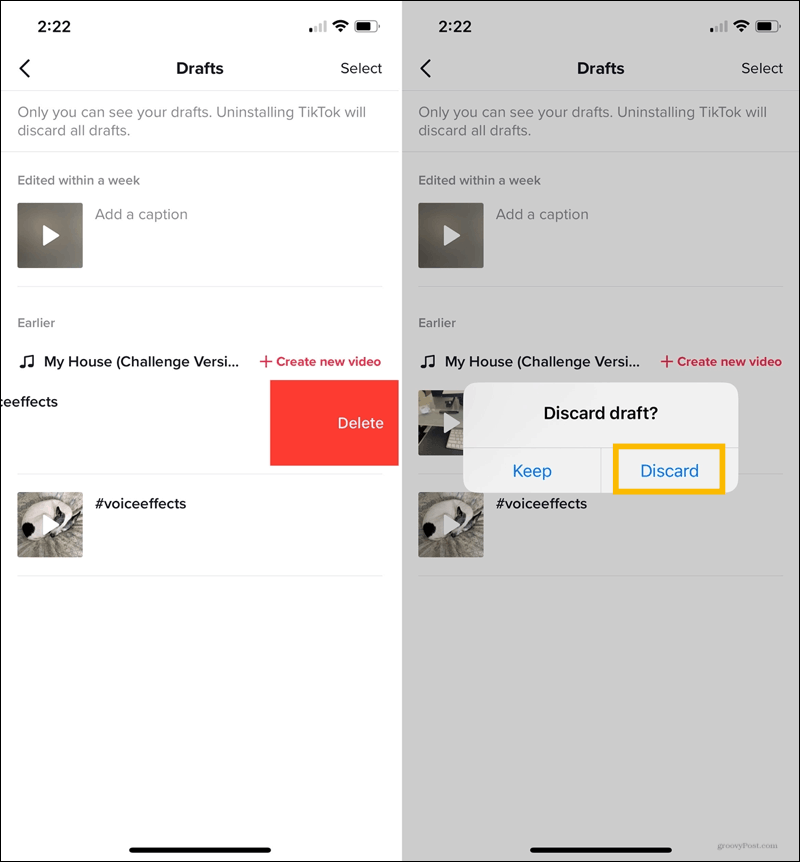
Slett mer enn ett utkast
- Trykk på Meg kategorien nederst for å gå til profilen din.
- Å velge Utkast.
- Trykk på Å velge øverst til høyre.
- Merk kretsene for videoene du vil fjerne.
- Trykk på Slett (X) på bunnen.
- Bekreft denne handlingen ved å trykke på Kast.
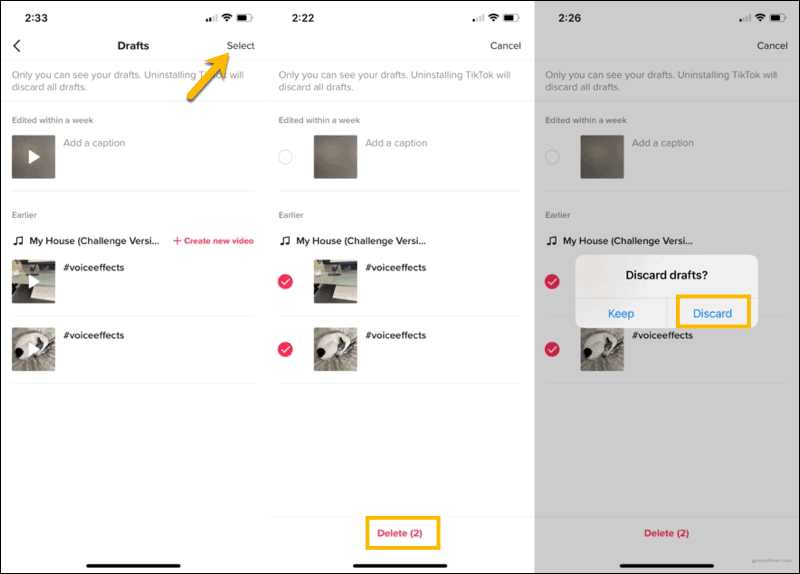
Slett enkelt TikTok-videoer du ikke vil ha
Du sitter ikke fast med videoer du tar, som blir dårlige, eller som du ganske enkelt ikke liker. Som du kan se, kan du slette TikTok-videoer før deling, etter deling eller som du har lagret.
Til mer på TikTok, kom tilbake ofte med groovyPost! Vi vil dekke flere emner i denne populære sosiale video-appen.
I mellomtiden, ta en titt på hvordan du redigerer videoer på iPhone som du vil laste opp til TikTok!
Slik tømmer du Google Chrome-hurtigbuffer, informasjonskapsler og nettlesingslogg
Chrome gjør en utmerket jobb med å lagre nettleserloggen, hurtigbufferen og informasjonskapslene for å optimalisere nettleserens ytelse online. Hennes hvordan ...
Prismatching i butikk: Slik får du onlinepriser mens du handler i butikken
Å kjøpe i butikken betyr ikke at du må betale høyere priser. Takket være prismatchende garantier kan du få rabatter på nettet mens du handler i ...
Hvordan gi et Disney Plus-abonnement med et digitalt gavekort
Hvis du har hatt glede av Disney Plus og vil dele det med andre, kan du kjøpe et Disney + gaveabonnement for ...
Din guide til deling av dokumenter i Google Dokumenter, Ark og Lysbilder
Du kan enkelt samarbeide med Googles nettbaserte apper. Her er guiden din for deling i Google Dokumenter, Regneark og Lysbilder med tillatelsene ...